来源:网络 作者:闻野-姜姜
第十一步:【统一色调和明度】湖水过曝了,非常突兀,希望往绿偏蓝靠,与整体画面协调一些。与前几步一样的操作创建【湖水】的分组蒙版,通过【曲线】压低暗部,增加暗部对比,使湖水波纹的细节能够拉回来一些。添加【调整图层】-【照片滤镜】,双击更改该滤镜的颜色,,选择一个绿偏黄一些的颜色。再通过【色相/饱和度】,将颜色调成绿偏蓝,增加饱和度。
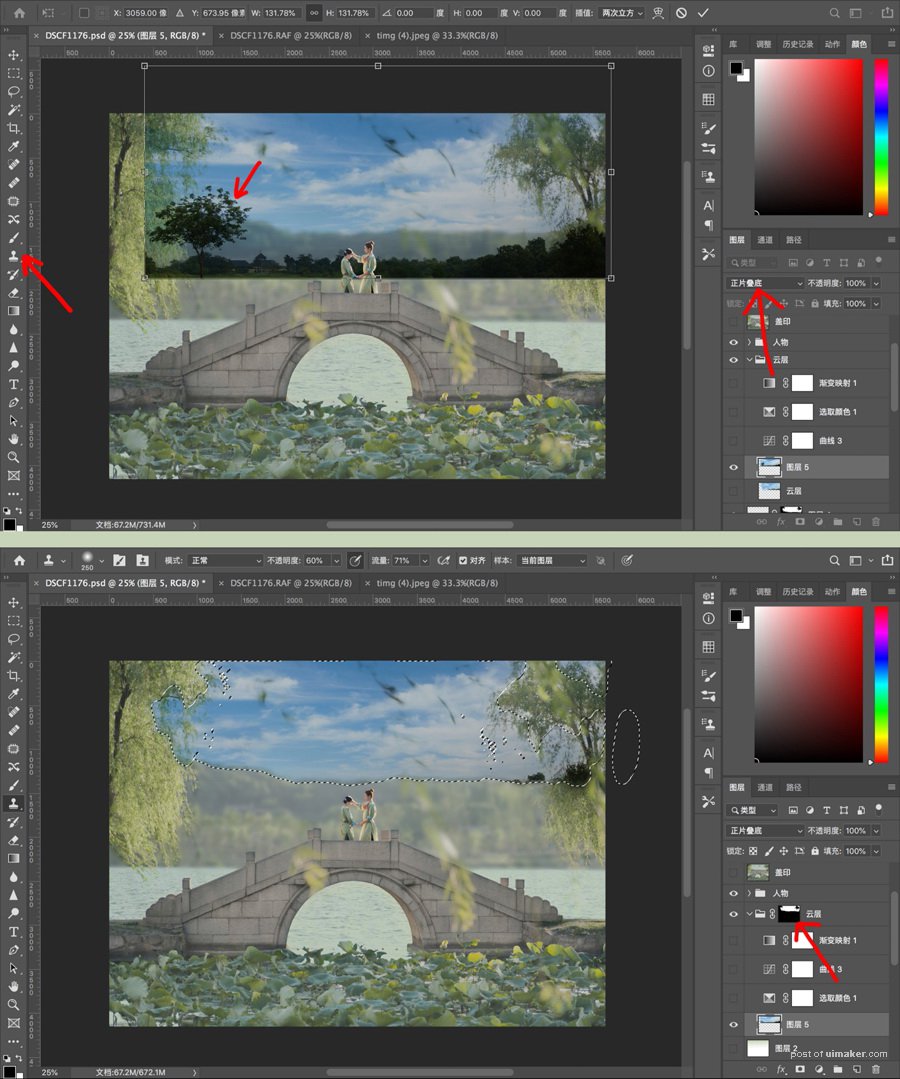
第十二步:【合成】天空过曝,显得太过空旷,需要添加云层和天空的效果。将准备好的云层的素材拖移进来,将【混合模式】改为【正片叠底】。使用【仿制图章】将天空中多出来的树修补掉。创建【云层】分组,为分组添加蒙版,【反相】,使用【白色】【画笔】,不透明度36%,将天空涂抹出来。
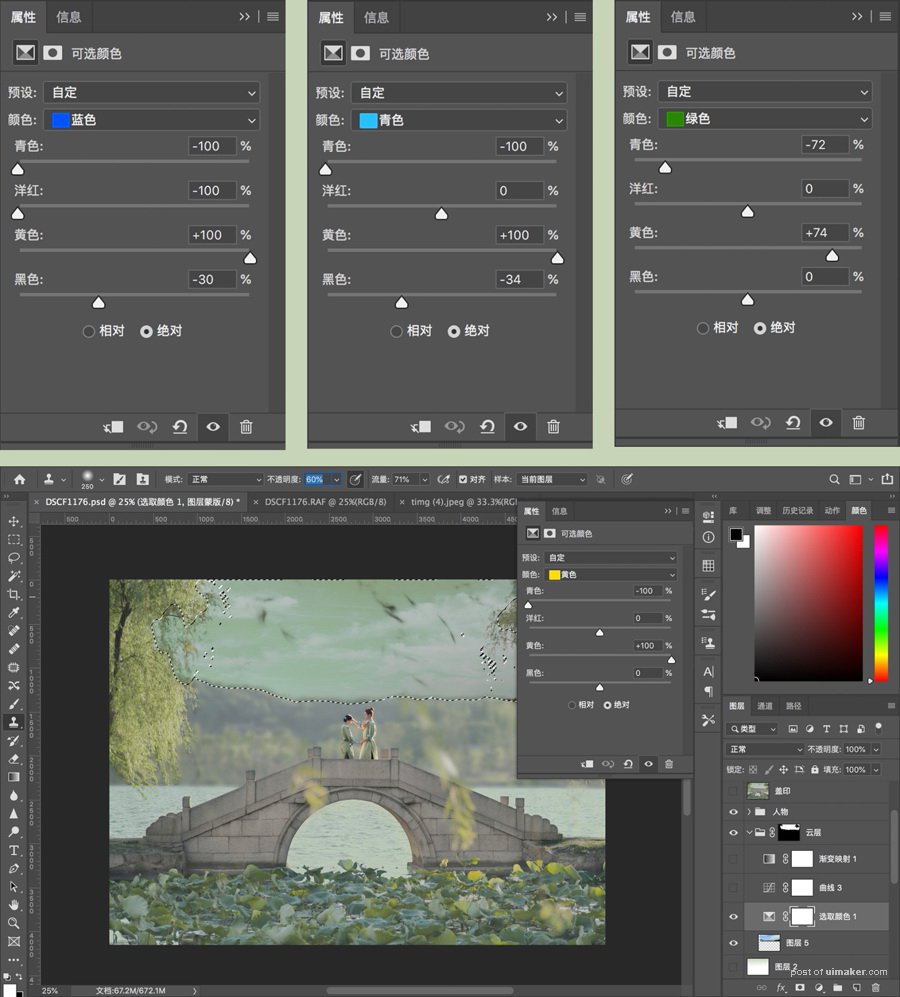
十三步:【统一色彩】通过【可选颜色】,将天空减青色,减蓝色。

第十四步:【局部提亮】通过【曲线】提高天空亮度,并且压低暗部,增加云层对比度。添加【调整图层】-【渐变映射】-【黑白】,【混合】。
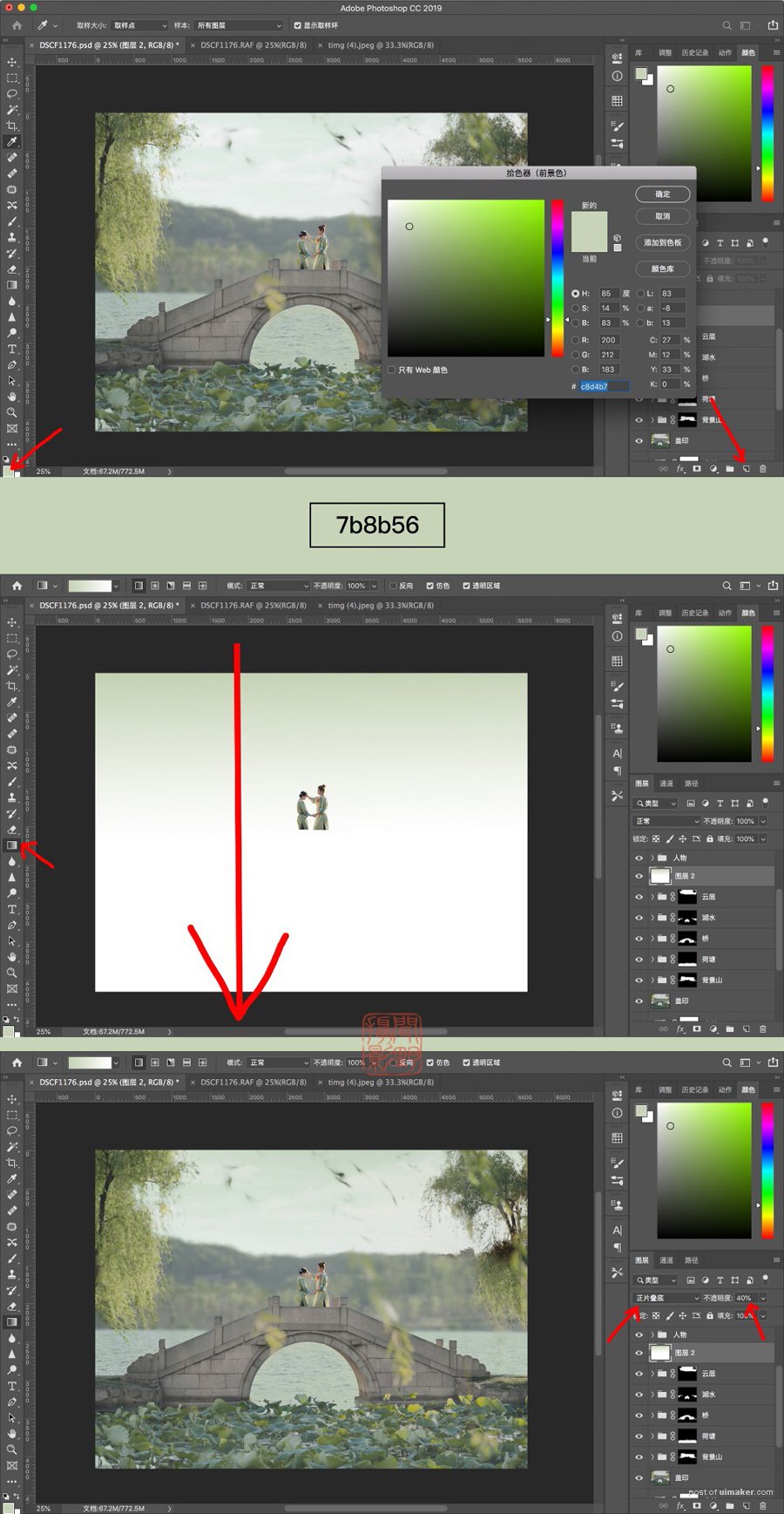
第十五步:【增加氛围】新建【空白图层】,更改【前景色】,从画面上选取一个比较淡偏灰的绿色。选择【渐变工具】,按图上所示在画布上从上往下画一笔,然后将图层【混合模式】更改为【正片叠底】,不透明度40%。这样,画面就能从上面的天空到下面的山有一个明暗渐
